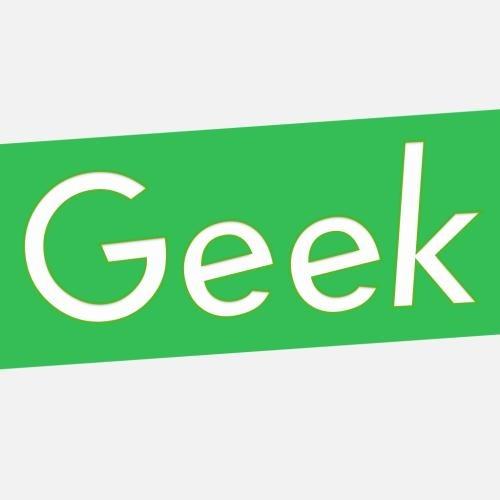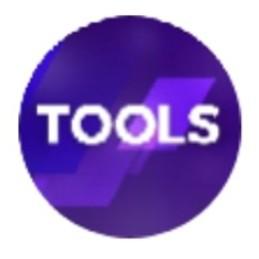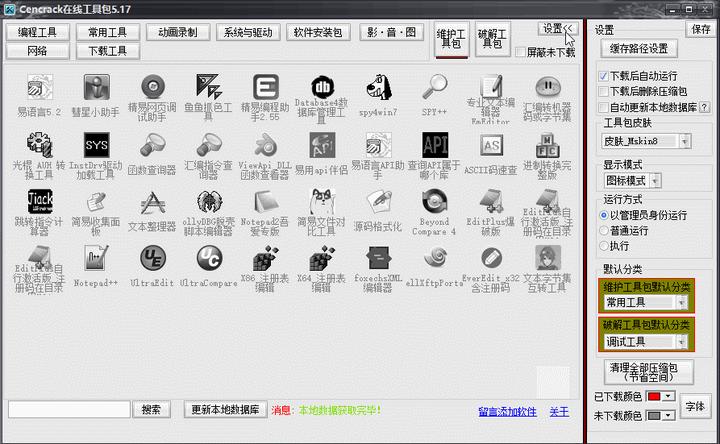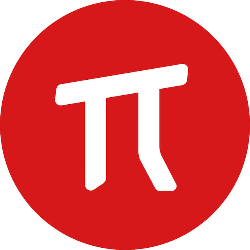有哪些实用的电脑软件值得推荐?
394 个回答
收藏都有3.5K了,点赞数只有。。。。。蓝瘦
————————————————————————————————————
史上最棒实用电脑软件推荐!!!
各个都是良心!!!
居家旅行,办公常用必备电脑软件,你值得拥有
说到实用的电脑软件,我就知道你跟我一样是个务实派,由于用的是WIN,这里就推荐一些作为互联网办公日常生活用到的软件
————————————————————————————————————————
安全工具:
1-火绒安全
流畅、安静、轻量。配置需求低,内存占用少,界面干净简洁,功能恰到好处,重点不像卫士 管家之类的很烦弹窗打扰。 对于一般的安全防护是够了

除了安全,它的这几个工具可谓非常实用。
火绒剑是知名安全分析工具(专业人士使用)
右键菜单管理(有时候安装些软件会自动给你添加很多右键功能,在这里可以设置)
弹窗拦截(我最喜欢的功能,从一开始的桌面各种广告弹窗,到一出来就消失,爽!)
至于其他的几个插件都是必须的,大家也都知道,我就不介绍了
推荐懂点电脑知识的人使用,如果是普通休闲用户,我真心推荐使用主流杀毒软件(他好,我也好)
—————————————————————————————————————实用工具
1-清理工具Advanced-systemcare-12-PRO 190+
前面是主打轻量 安全,这个是主打清理优化。
又是一个轻松不打扰你的软件,我喜欢
(警告,清理过度,可能存在误删,请知晓)
极客资源的文章就有相关下载,可以点击阅读
Advanced SystemCare 12 付费版一个让你的电脑达到极致的软件

目前我是在 火绒的基础上偶尔用一下Advanced-systemcare-12-PRO 来清理优化加速即可

清理工具Advanced-systemcare-12-PRO 付费版 190+
一个让你的电脑达到极致的软件
完爆**管家,**卫士
(BUT,对于有些文件存在误删,请看到我这句话哦)
这个是软件界面的图片,大家可以很明显的看到其功能之多!
注:该软件只是清理软件,不是某全家桶,没有那么多臃肿的东西

2-Office 2019
自定义安装 Microsoft Office,同时支持激活、卸载、配置等
多版本支持 兼容 Win 7 以及以上系统。同时也支持多个 Office 授权版本,Office Tool 附带自动更新可以确保您始终获得最佳的体验 强大的自定义 OTP 支持 Office Deployment Tool 的全部特性,允许您定制 Office 部署。
同时还强化了某些功能,给您带来更佳的体验 丰富的功能 OTP 除了支持 Office Deployment Tool 的特性外,
还加入了许多实用、方便的功能,堪称一站式的 Office 管理平台 一键生成配置 OTP 支持创建 XML 文件,因此您可以使用 OTP 快速生成 XML 文件并在其他计算机上快速部署
Office 始终保持最新 Office Tool 始终从微软服务器获取 Office 的版本信息以及离线文件,确保您下载、安装的 Office 始终为最新版本
简直办公神器
3-FSCapture
一款老牌子的轻量级 截图录屏工具
大家都知道那些QQ自带的截图工具还有录屏专家啥的工具
他们有的是要登录QQ才能使用,有的则是还要注册,很是麻烦
而这个却不同

就这么一个小小的启动框

可以进行各种方便的设置,既可以选择如何截屏:捕捉活动窗口,捕捉手绘,滚动窗口等等
还可以选择直接录制视频,可以说是一个及其实用的录制工具
我说的都不如百度经验来的实在,可以移步自学

4-ROALN
轻便启动工具箱-支持随带随走(我知道我表扬它好几次了)
这是我目前一直在使用,且频率极高的一款软件
作为一个有特殊需求的工作人士,如果你的需要用到的软件,文档极多,且都是比较固定的几个
强烈推荐大家使用,在定制好你需要用到的软件 文档目录后,以后的生活 必不可少!

5-广告拦截
阿呆喵:以前测试还是不错的,广告 视频广告等等都可以拦截,现在好久没测试了,下载下来就一直后台默认开着,常驻后台
如果电脑配置较低的话,不推荐开机启动,较影响启动速度
宝贝们注意:该软件是走代理的,你的流量要被清洗一下,才能去广告,如果不放心的可以不用

6- 桌面日历
办公狂魔必备!!!!!
双击桌面即可记录琐事,非常方便,非常实用。桌面日历能帮您轻松管理约会、待办事项、日程安排 ... 不仅如此,桌面日历还提供万年农历、24节气与各种常见的节庆、纪念日等信息。
我一直都放在桌面上,放在显眼的地方,记录必做的一些事情,当作备忘录是极好的!
7-火萤酱
火萤酱官网-火萤酱电脑必备效率神器|文件查找|网络搜索
火萤酱,电脑必备,效率神器
快速查找文件、打开应用程序、网址直达、网络搜索...
只要双击Ctrl 即可快速启动
界面比everything美观
搜索能力比everything强大,支持网络搜索
强烈推荐!!!!!

8-下载
空白键
9-本地播放器potplay(网上有哦)
PotPlayer是 KMPlayer 的原制作者姜龙喜先生(韩国)进入 Daum 公司后的新一代作品。
事实上:在解码器分离器等一系列东西都外挂的时候,pot和mpc差别基本只在使用习惯上,而不是说哪个好不好的问题,播放器只是一个壳子,重要的是壳子里的分离器,解码器,渲染器,各种滤镜。但我还是推荐给大家用用,比起其他乱七八糟的播放器,完爆五条街!
我一般喜欢把视频下载到本地再观看,不必受到乱七八糟的广告的打击,享受流畅的播放
potplay是一个出色的视频播放软件轻!快!看的也爽!
比起臃肿的各种爱奇艺 优酷视频等等
轻!快!看的也爽!
10-email:不同对象,有不同的邮箱选择
出于安全的实用方面考虑,我选择用瑞士的protonmail
一个立足瑞士,注重安全的邮箱,别担心乱七八糟的广告和信息泄露
另外如果怕骚扰的,推荐大家使用一次性邮箱,可以眼不见广告,心不烦
(网上有很多,我就举个栗子)
比如:Disposable Temporary E-Mail Address -Guerrilla 临时邮件系统

11-超级文件批量重命名工具(网上不要太多,自个儿找呗)
我知道,这种软件你们肯定不太常用

但是有的时候,你就是会需要用到,哪怕一年就那么几次
你不会用到,知道这么一个简单 小巧的软件,在以后也是不错的哈
真正意义上的批量重命名,一个文件夹里面的文件可以一键命名,超级方便!

13.盘姬工具箱
一款 Windows 下的绿色工具箱,有112种工具
包含了修复系统、恢复网络、抓包、热点分享、资源下载、图像识别等等
我真说不完了,大家可以自己看
此处有盘姬工具箱的截图,由于版权原因就不放出来了,有需要的盆友可以去自行查看
14.R-Studio数据恢复
R-Studio号称是损坏硬盘上资料的救星,是一款功能超强的数据恢复、反删除工具。R-Studio破解版采用全新恢复技术,为使用FAT12/16/32、NTFS、NTFS5和Ext2FS分区的磁盘提供完整数据维护解决方案,同时提供对本地和网络磁盘的支持,此外大量参数设置让高级用户获得最佳恢复效果。
这个软件,平常你根本用不着,可是当你遇到困难了,你还真就捉鸡了,你还真就捉鸡了,你还真就捉鸡了
你捉不到鸡也没办法,别等你电脑重要文件数据恢复不了了,哭都来不及
正版价格

15.PDFelement(PDF编辑处理工具)
国产良心国产良心国产良心国产良心国产良心国产良心
前几天有人邀请我说
如何编辑PDF文件,我就下意识的想到了它
我港里讲,真的不要太方便

这是一款功能非常全面的 PDF 专业解决方案,除了大部分 PDF 软件都具有的阅读、批注功能之外,PDFelement 还具有超强大的文本编辑及表单数据处理技术,可快速修改、转换、分享和整理PDF文件,既适合轻度PDF使用者,也能满足专业人士和企业用户的需求。
注意 正版的价格是200元
巴啦啦巴啦啦巴啦啦巴啦啦巴啦啦巴啦啦巴啦啦巴啦啦巴啦啦巴啦啦巴啦啦巴啦啦
————————————————————————————————
实用的电脑,手机软件有很多,一篇的篇幅,根本 绝对 说不完!!!
实用的电脑,手机软件有很多,一篇的篇幅,根本 绝对 说不完!!!
实用的电脑,手机软件有很多,一篇的篇幅,根本 绝对 说不完!!!
等我喝 口水 我再来更吧
————————————————————————————————
谢谢你看到这里,光收藏可不仗义,不妨点个赞,让我知道有你在支持我!
以上介绍的实用软件,有的可以网上直接找到,有的可以自己想办法

推荐9款非常实用的电脑软件,每一款都是精心挑选,良心推荐。
1:QQ影音
时隔几年,QQ影音在昨天终于迎来了一次重磅更新;最新版本的QQ影音保留了以前的多个良心功能,但是视觉性能全面升级,Logo也发生了改变,整体界面变得更加纯净,界面变得更加好看,软件安装速度也变得很快,而且支持更多视频格式。
QQ影音的影音工具箱保留了以前的实用功能:支持视频截图,视频截取动画,视频截取GIF,视频压缩,视频合并,视频转码,视频传输,视频共享。
QQ影音还支持视频变速播放:0.5倍到2倍,声音放大器:从无声到10倍;支持载入字幕,支持自己调整字幕样式,支持自己调节画面,包括:亮度,饱和度,对比度,色相;隐私设置里面还支持无痕播放。

2:QuickLook
QuickLook是一款免费开源的空格预览文件电脑工具,让你的Windows电脑也能拥有Mac一样的实用功能;有了这款软件,我们在选中文件后,不需要再启动我们大内存的电脑软件,只需一键即可迅速弹出预览窗口。
它的操作十分简单,只需要用鼠标选中文件,然后点击空格,就可以实现预览文件功能。并且它支持的文件类型很多:图片、音频、视频、压缩包、PDF、Office文档、txt文件等等文件。
最后,这款软件还具有强大的插件功能,具体可以自己去尝试;顺便说下,这款电脑软件还支持UWP版本。

3:小恐龙公文排版助手
小恐龙公文排版助手是一款专注公文排版的Word插件。
它可以让你的很多Word操作变得十分简单,直接点击按钮就可以解决,
它可以让你一键删除页眉横线,一键文档加密,一键插入横页,快速设置页面版式、快速设置常用文字格式;总之,这款小插件可以让你的很多Word操作变得很轻松。

4:FastStone Capture
FSCapture是一款支持滚屏截图的极品截图工具,并且支持图片编辑,浏览功能,屏幕录制功能;可以轻松提高你的办公效率。
它支持滚屏截图,支持屏幕录制,支持各种图片编辑:提供缩放、旋转、减切、颜色调整功能,支持 BMP、JPG、JPEG、GIF、PNG、TIFF、WMF、ICO 和 TGA 在内的主流图片格式浏览;最后,它还支持放大镜、取色器、标尺等辅助功能。
.
5:Piti插件
Piti插件是一款免费并且神奇的PPT插件,它让你制作PPT变得十分简单,它可以帮你自动生成PPT。
首先它支持PPT智能生成,也是Piti插件的核心功能,Piti提供丰富的模板,包括:封面,目录,过渡页,内页,结尾,例如制作一张PPT封面,你只需要输入标题和文字,然后选择你喜欢的模板,就可以自动生成一张PPT封面。
它支持云图库功能,聚合全球12个免费可商用图库,并且插件内置中文翻译接口,然你可以轻松用中文找到你需要的图片。
最后,它还支持火箭搜图功能,你可以在搜索配置中自己设置你要搜索图片的尺寸,数量,类型等等;然后在PPT中选中你要搜索的文字,点击火箭搜图按钮,就可以轻松得到你想要的图片;让你寻找图片变得只需要一个按钮。

6:BandiZip
BandiZip是一款良心的电脑解压软件。
它是一款十分良心的解压软件,这款软件的颜值很高,它支持图片快速预览查看,支持直接智能解压文件到新文件夹,不会让你的解压文件堆满桌面。它的种种使用体验非常给力。

7:TranslucentTB
TranslucentTB是一款电脑任务栏透明软件。
它的使用方法非常简单,软件不需要安装,直接双击就可以使用,然后软件就会默默地在运行;这时候,你可以看到你的任务栏已经处于透明状态了。

8:Ditto
Ditto 是一款强大的 Windows 剪贴板增强工具,完全免费,绿色开源,支持中文,而且还有免安装的绿色版本;可以很好的提高你的办公效率。
它支持你复制任何内容到剪贴板都会一一记录。如果你什么时候想找到它,就可以按 Ctrl+`,当中的每条内容都可以供你选择性的重新复制;它还支持CTRL或 Shitft 选择多条记录,然后一次性的粘贴出来。

9:火绒安全
火绒安全是一款小巧良心的国产电脑杀毒软件,个人一直在使用。
首先软件除了杀毒功能外,还提供了垃圾清理、右键管理,文件粉碎,启动页管理,弹窗拦截等等功能,
其次软件不流氓,不会给你额外安装软件,不会占你很大内存,十分清爽,可以说是一股清流。软件安装完成后,它只会静静地呆在你的电脑的某个角落,只有在危险的时候才出现。

贴上我之前在公众号上面写的两期文吧:
------------------------------华丽分割线--------------------------------

PotPlayer -最受欢迎的播放器之一
如果你追求内存占用低并且不卡、倍速播放不变音、无广告不流氓、支持单帧播放、界面可自定义、解码格式草鸡多,那么这款软件就是你的菜。
下载地址:http://potplayer.daum.net/?lang=zh_CN快播 -这个怎么说?最受欢迎的播放器没有之一?
这个,我也不知道大家为什么都推荐这款软件,我能想到的答案仅仅是“情怀”,毕竟那些是我们逝去的青春。
这个别求资源,因为我也没有。Dism++ -也许是最强的实用工具
系统优化利器,除了系统升级、清理垃圾‘还自带一系列优化操作,比如彻底关闭WD等这里一键就可以设置,非常稳。
下载地址:http://www.chuyu.me/zh-Hans/index.htmlEverything -最强的搜索神器,真的没有之一
用来搜索查找文件真的非常棒。比Windows自带的资源管理器快的不止一点半点。
下载地址:https://www.voidtools.com/Listary -搜索神器,让你的浏览和保存更加便利
Listary和Everything这个软件比较相似,如果说Everything是方便文件的打开,那么Listary就是方便文件的浏览和保存。
下载地址:http://www.listary.com/火绒安全 -简洁安全强大好用
安全软件中的一股清流,精简小巧、主动防御、没有什么乱七八糟的东西、关键还是它不流氓,流氓,氓......
下载地址:http://www.huorong.cn/F.lux -随时间改变屏幕色温
它使得电脑显示器的颜色适应一天的时间,夜晚温暖,白天像日光。值得说的是这款软件小巧的不像话,连1M都没有,所以保护眼睛从现在开始。
下载地址:https://justgetflux.com/迅雷极速版 -专注下载,清爽界面
迅雷极速版已经在官方的页面上下架了,取而代之的是大名鼎鼎的迅雷9这货,使用这货之后你才会发现这货的主要功能根本就不是下载。我去,坑爹呢这是!
链接: https://pan.baidu.com/s/1eSgv9o2 密码: cxsxWox -软件快捷启动器
可以把Wox看作一个高效的搜索框,通过快捷键呼出,然后输入关键字来搜索程序进行快速启动,或者搜索本地文件,甚至是通过一些插件的功能实现单词翻译、关闭屏幕、查询剪贴板历史、查询编程文档、查询天气等更多功能。
下载地址:http://www.getwox.com/冰点文库下载器 -没积分一样可以下载文档
无需积分就可以自由下载百度、豆丁、丁香、MBALib、道客巴巴、Book118等文库文档,无需注册和登录。
下载地址:http://www.bingdian001.com/?p=30Snipaste -炒鸡赞的屏幕截图软件利器
截图识别窗口的边界准的不要不要的,贴图功能强大的一撇,提高效率不说还能能够永久保存贴图。真的是贴图大法好!
下载地址:https://www.snipaste.com/迅雷老版5.0 -老样子,迅雷9的代替品
这个迅雷的老版本估计好多人都没有看过,界面很有以前的风格,没有广告,也没有什么其他乱七八糟的功能,一心一意专注于下载。
链接: https://pan.baidu.com/s/1eSkzAWq 密码: 8s68FileView Pro -使用一个程序打开任何文件
支持打开几乎所有的文档格式文件,万能的音视频播放器。打开文件不费力。
下载地址:http://www.fileviewpro.com/zh-cn/download#Total Uninstall -小巧强大的卸载工具
它可以找出特定软件在系统中留下的每一处痕迹,进行完全的卸载。实在是居家旅行安装卸载必备良软。
链接: https://pan.baidu.com/s/1nuNkGLN 密码: a275Mem Reduct -轻量级系统内存实时监测与清理工具
软件小巧的不像话,界面简洁的一目了然,对于电脑脑里面产生的内存残余很有一套。
链接: https://pan.baidu.com/s/1nuExr9f 密码: bj3p硕鼠Flvcd -最稳定的FLV视频下载
支持各大主流视频网站的视频下载,现目前已经支持86个网站的下载。而且下载的速度也是不差哦。并且支持在线下载!
下载地址:http://download.flvcd.com/棠维视频下载 -最专业的FLV视频下载
这个软件和上面的硕鼠比较相似,现目前已经支持200多个网站的下载,真的是支持的不要太多。
下载地址:http://www.vidown.cn/IDM -下载界里面的神器
idm这款软件可以提升你的下载速度,并且具有续传功能,美中不住的就是界面不是很好看而且不支持bt文件下载。
链接: https://pan.baidu.com/s/1i4MCXSD 密码: prdr射手播放器 -小巧、绿色、高性能
播放影片时可以自动下载与影片匹配的字幕,字幕匹配程度很精准。而且界面比较简洁耐看,软件轻量。
下载地址:https://www.splayer.org/网易云音乐 -这个?没话说
嗯,这个推荐我没话说。强大的评论区使得大家的归属感好的没话说。各大平台的交互也做的很好。可以这样说,网易云真的是一个很了不起的播放器。
下载地址:https://music.163.com/#/download
作为一个软件狂,在试用了不计其数的电脑软件后,我只推荐11个最实用的软件。
囊括各个方面,其中不乏一些电脑大神必备软件,有的让你想看什么就看什么,有的提高工作效率,省去那些繁杂的重复操作,还有一些帮你高效管理文件……
每一个都值得下载!

先给大家一个大纲:

这些软件,具体都有哪些强大的功能呢?我们一起来看看:
一、文件管理
我们使用电脑,其实更多的是在与文件打交道,因此对于文件的管理就很重要。这里我推荐两个可以提高效率的神器。
1、TotalCommander
这个软件非常强大,是很多电脑高手力荐的一款软件。
这里给大家展示一个我最常用的功能——批量重命名。比如,将文件名的开头加上“重命名”,在文件末尾统一加上“01、02“这样的数字:

用在哪儿呢?比如说你们团队内部需要,统一进行资源的整理时,由于每个人的命名习惯不同,这个作用就派上用场了:

2、Everything
但有了上面这款软件,我们可能还是找不到想要的文件,这时我们就需要一个高效搜索工具。
而Windows自带的资源管理器的搜索实在是太慢了,且不支持复杂的规则。
而用everything就很快。比如我想查看所有的word文档,直接搜索“.docx”就可以,速度那是相当的快。

二、文件浏览
我们每天都要看无数的文件,比如图片、视频、音乐、压缩包、PDF文件等,虽然这些在windows中有自带的软件,但体验不算是太好。
1、蜜蜂浏览器(图片)
这是一个图片浏览软件,可以很好的播放GIF图片,而且可以使用幻灯片模式浏览图片:

2、listen1(音乐)
这是一个可以听全网音乐的软件,而且它不仅有Windows和MAC,Linux的客户端,还支持谷歌插件,可以说很强势了。
Listen 1的功能很单一,让你无忧无虑的畅听音乐,不受任何干扰。

3、Potplayer(视频)
这是韩国的一个视频播放软件,常见的格式它都可以播放:

你也可以利用它的倍速播放功能,快速跳过那些无聊的剧情,或者详细学习一下课程内容,而且声音完全不会变调!
而且它还可以收看电视信号。

4、bandizip(压缩)
解压软件是电脑上必备的软件,因为现在大多数网站的资源,都是以压缩包(不能看.rar、不敢看.zip)的形式进行分享,而Windows并没有自带压缩软件。
而这个bandizip是一款免费的解压缩软件,解压速度快,界面简洁漂亮。

在压缩包内就可以预览图片。
而且最赞的是,一些文件无需解压也可以直接打开,比如我们下载的软件安装包:

这是因为它已经临时解压在某个地方,关闭软件后,这些临时文件也会被删除。
5、Edge
这个是win10电脑自带的浏览器,不过,它不仅仅可以浏览网页,还是一个优秀的PDF阅读器:

你可以直接在上面进行标注。
另外,如果你想在电脑上阅读epub的电子书,也可以使用它,阅读体验和那些专业的软件也没什么分别:

三、高效必备
1、天若OCR
这是一款电脑上的图片识字软件,具体有什么用呢?
比如我们在学习课程时,看到视频中的一些要点,想要摘抄下来,但字数又太多,这时我们就可以直接识图:

另外,在网页中会有一些禁止复制的限制,比如百度文库,我们也可以识别文字:

这样,无论是写工作汇报,还是论文,只要是用到电脑的地方,你都可以用的到。
2、Ditto
这是一个增强的剪贴板软件。我们有C/V大法,为什么还要用它呢?
比如我们了解一个产品,会先了解一下相关的信息,但我们用到的只是一段文字,如果我们在word和网页来回切换,会影响我们的效率。

我们可以先进行文字资料的收集,之后统一粘贴word文档中,这个功能简直是个写论文利器。
Ditto 厉害之处是不仅支持保存文字,图片也可以:

3、FSCapture
这是一个小巧的截图软件。截图软件那么多,我为什么独爱这一款呢?
因为一般的截图软件不能实现长截图(或说滚动截图),比如我之前比较喜欢的贴图神器 Snipaste,没有滚动截图,只好放弃。
具体是怎样的呢?给大家录了一个动图:

当然,他是支持快捷键的,演示需要,就去掉了。
除了最基本的活动窗口截图、矩形截图、全屏截图等常用的截图,他还有一些其他的小功能:

比如屏幕放大与聚焦,这在视频演示中很常用。
除此之外,它还有一个强大的编辑器,可以做一些图片的处理,比如模糊(私密部分打码)、调整色彩等,基本是个简版的PS。

4、AutoHotKey
这个软件,有一定的使用门槛。你可以通过脚本或者一些命令,来执行一些需要批量的操作。但你可以在网上搜索别人写过的。
举个简单的例子:
比如你是一个客服,你需要回复每天的“谢谢”,而这时你只要输入“thank”之后打一个空格或回车,立即生成一段回答:

不仅仅这些,其他比如置顶当前窗口、在任务栏滚动鼠标就可以升降音量等这些功能,都可以轻松实现。
最后
说了那么多,再啰嗦总结一下下:

这11个可以提高办公效率的软件,你用过几个呢?可以在评论区评论一下哦!
其他高赞回答分享:
觉得不错的话,记得给我点赞哈!
【2021.12.14更新】软件爱好者的我又双叒叕来更新啦,快来看看这次我都搜罗了些什么!!
老规矩先上目录:
书格: https://shuge.org/
简道云: https://www.jiandaoyun.com/
在线word转pdf转换器: https://app.xunjiepdf.com/
Listen1: https://github.com/listen1/listen1/
Iconfont: http://www.iconfont.cn/
ImageAssistant: http://www.pullywood.com/ImageAssistant/
Screen to Gif: http://www.screentogif.com/?l=zh_cn
草料名片二维码生成器: https://cli.im/news/vcard
Voidtools: https://www.voidtools.com/
Wise Folder Hider: No.1 Freeware to Hide Folders or Files
199IT: http://www.199it.com/
Neets: Neet_搜索站
是时候表演真正的技术了!

文件夹爆满警告,收藏的神器越来越多,挑一些常用的推荐下:
1.“我们不受岁月左右”—— 书格
这个网站有各种各样的古典书籍免费下载,内容限定为公共版权领域的书籍,看一眼心神宁静!
网站完全靠大家自主捐助维持

2.“为了那些不能作战的人而战!”—— 简道云
那些被excel表格逼疯的夜晚,你是怎么度过的?
这个软件好处在于,作为表单软件,数据协作尤为高!效!数据处理、自动统计
比如我公司的人事拿来统计订餐:

用它还可以做出不输excel大神的图表,而且操作非常简单,有模板可参考:

3.“我用双手成就你的梦想”—— 在线word转pdf转换器
很多人下载过迅捷PDF转换器,强大之处在于PDF任何格式的转换都OK,支持批量转换以及多种文档格式转换,且转换基本没有乱码,一键完成。

但我因为不喜欢占用电脑内存,更常用它的在线版,在线版本保留了PDF转换的强大功能之外,基本涵盖常用的办公需求:文档编辑/翻译、格式转换、文字识别、语音识别等。

还支持思维导图、PPT、流程图制作,在线制作比用本地软件的确方便很多~
4.“无论刮风还是下雨,太阳照常升起”—— Listen1
电脑端听音乐又不想下载好几个听歌软件,可以试下chrome插件listen1。
关于下载安装方式,我之前写过一篇介绍,可参考一下:

5.“我爹是瓦罗兰的抗把子”—— Iconfont
阿里巴巴旗下的PNG图标库,可以免费下载不限尺寸的透明图标,设计师福音!

做PPT的同学看过来:在iconfont下载的图标如下图右侧效果,不用再费力抠图

6.“世间万物,表里如一者,又有几何?”—— ImageAssistant
经常看到美美的图片想拿来当背景/做插图,但是下不到高清图?
安装图片助手这个小插件,打开网页右键,一键提取网页所有图片素材,包括PNG格式的logo~超方便!

7.“体型并不能说明一切!”—— Screen to Gif
看起来非常小巧的软件,下载下来连安装也不用。
能录制GIF、支持对GIF图进行如加水印、边框、调整帧率等各种操作,每一个功能都很实用!

8.“要小心那些一无所有的人”—— 草料名片二维码生成器
职场新人跟别人接触的时候,第一面很多情况下是线上,如何快速展现自己?
电脑用草料做个电子名片就好,方便保存看着也炫酷!

9.“无形之刃,最为致命”—— Voidtools
如何快速找到本地资料?
电脑自带搜索太笨拙了,下载个everything,基本是秒搜。
重点是:支持中文状态下使用!

10.“俺很生气,后果很严重!”—— Wise Folder Hider
自己电脑一旦被人使用,总有些人会乱翻你的文件,对于有些重要的文件,大家可以把文件直接放到wise folder hider里面,打开文件需要密码,保护你的隐私安全。
唯一需要强调的是,一定要记住密码!

11.“国王们来来去去,但留下的只有金币”—— 199IT
各种互联网平台的数据报告,如艾瑞网、易观智库以及国外一些咨询公司,而且也比较多涉及互联网世界前沿的信息,大多支持下载。

12.“有时候,你需要亲手打开一扇门”—— Neets
追剧神器,英美日韩剧、动漫最新进展大多有,而且这不是一个播放英美日韩剧的平台,他是来帮你找资源的。详细信息可以看看我的这篇文章:

注:以上台词来源于英雄联盟,看不懂的只看我推荐软件即可。至于看懂的小伙伴!不查百度的情况下你还记得这些台词都是谁的吗?
1. listray:可与everything比肩的搜索神器
- √ 双击Ctrl快搜本地文件 √支持中文环境免费使用
相比较everything(everything是一款本地文件搜索神器),listray知名度低很多。但我现在选择listray的理由很简单,文件搜索速度跟everything差不多,但打开方式却更方便:双击Ctrl,就能直接搜索电脑本地文件:

如果快捷键与自己电脑常用快捷键冲突的话,可以在常规设置里直接关掉快捷键:

还能将语言模式调整成中文:常规设置→语言→简体中文

2. 简道云:自由度超高的应用搭建神器
- √无编程搭建管理应用 √入门简单功能强大 √免费中文环境
没错,又是它!这款软件我实在是太喜欢捣鼓了,这次我用它又自家书店搭建了一个书屋管理应用,借书还书全部流程化、线上化,剩下了一大笔管理维护费用。

3. PicPick:全能型电脑截图工具
- √支持花样截图 √可对图片进行较为丰富地处理 √支持中文免费用
在截图软件里,picpick的功能可以说是非常丰富了,除了花式截图,还能快速使用取色器、量角器、标尺等小功能。


一开始朋友跟我推荐这款软件的时候,我以为是英文软件,这分明在为难我!结果下载后发现可将语言调整为中文模式(按下图步骤操作)……

当然,如果你喜欢比较糙汉式的截图,不妨试试快捷键Ctrl+shift+X(一般浏览器自带),或者Ctrl+Alt+A(QQ自带)
4. 袋鼠输入:PPT党的神器,看剧党的福音
- √手机遥控电脑PPT √手机遥控电脑视频/关机 √支持中文免费用
百度良心产品!电脑安装袋鼠输入软件,手机安装APP,扫码连接后,即可用手机来控制视频开关暂停/PPT演示/手机玩游戏。 开发商是百度,界面没什么乱七八糟的广告,是一款相当不错的工具型软件:

其兄弟APP:袋鼠遥控,主要用于遥控电视,支持去广告看爱奇艺、优酷、腾讯视频等,还可以连接小米、天猫等电视盒子,从而实现投屏观看:

文件夹软件又变多啦,再来更新一波~
也许你还对这些感兴趣:
1. listray:可与everything比肩的搜索神器
- √ 双击Ctrl快搜本地文件 √支持中文环境免费使用
相比较everything(everything是一款本地文件搜索神器),listray知名度低很多。但我现在选择listray的理由很简单,文件搜索速度跟everything差不多,但打开方式却更方便:双击Ctrl,就能直接搜索电脑本地文件:

如果快捷键与自己电脑常用快捷键冲突的话,可以在常规设置里直接关掉快捷键:

还能将语言模式调整成中文:常规设置→语言→简体中文

2. 简道云:自由度超高的应用搭建神器
- √无编程搭建管理应用 √入门简单功能强大 √免费中文环境
没错,又是它!这款软件我实在是太喜欢捣鼓了,这次我用它又自家书店搭建了一个书屋管理应用,借书还书全部流程化、线上化,剩下了一大笔管理维护费用。

3. PicPick:全能型电脑截图工具
- √支持花样截图 √可对图片进行较为丰富地处理 √支持中文免费用
在截图软件里,picpick的功能可以说是非常丰富了,除了花式截图,还能快速使用取色器、量角器、标尺等小功能。


一开始朋友跟我推荐这款软件的时候,我以为是英文软件,这分明在为难我!结果下载后发现可将语言调整为中文模式(按下图步骤操作)……

当然,如果你喜欢比较糙汉式的截图,不妨试试快捷键Ctrl+shift+X(一般浏览器自带),或者Ctrl+Alt+A(QQ自带)
4. 袋鼠输入:PPT党的神器,看剧党的福音
- √手机遥控电脑PPT √手机遥控电脑视频/关机 √支持中文免费用
百度良心产品!电脑安装袋鼠输入软件,手机安装APP,扫码连接后,即可用手机来控制视频开关暂停/PPT演示/手机玩游戏。 开发商是百度,界面没什么乱七八糟的广告,是一款相当不错的工具型软件:

其兄弟APP:袋鼠遥控,主要用于遥控电视,支持去广告看爱奇艺、优酷、腾讯视频等,还可以连接小米、天猫等电视盒子,从而实现投屏观看:

文件夹软件又变多啦,再来更新一波~1. listray:可与everything比肩的搜索神器
- √ 双击Ctrl快搜本地文件 √支持中文环境免费使用
相比较everything(everything是一款本地文件搜索神器),listray知名度低很多。但我现在选择listray的理由很简单,文件搜索速度跟everything差不多,但打开方式却更方便:双击Ctrl,就能直接搜索电脑本地文件:

如果快捷键与自己电脑常用快捷键冲突的话,可以在常规设置里直接关掉快捷键:

还能将语言模式调整成中文:常规设置→语言→简体中文

2. 简道云:自由度超高的应用搭建神器
- √无编程搭建管理应用 √入门简单功能强大 √免费中文环境
没错,又是它!这款软件我实在是太喜欢捣鼓了,这次我用它又自家书店搭建了一个书屋管理应用,借书还书全部流程化、线上化,剩下了一大笔管理维护费用。

3. PicPick:全能型电脑截图工具
- √支持花样截图 √可对图片进行较为丰富地处理 √支持中文免费用
在截图软件里,picpick的功能可以说是非常丰富了,除了花式截图,还能快速使用取色器、量角器、标尺等小功能。


一开始朋友跟我推荐这款软件的时候,我以为是英文软件,这分明在为难我!结果下载后发现可将语言调整为中文模式(按下图步骤操作)……

当然,如果你喜欢比较糙汉式的截图,不妨试试快捷键Ctrl+shift+X(一般浏览器自带),或者Ctrl+Alt+A(QQ自带)
4. 袋鼠输入:PPT党的神器,看剧党的福音
- √手机遥控电脑PPT √手机遥控电脑视频/关机 √支持中文免费用
百度良心产品!电脑安装袋鼠输入软件,手机安装APP,扫码连接后,即可用手机来控制视频开关暂停/PPT演示/手机玩游戏。 开发商是百度,界面没什么乱七八糟的广告,是一款相当不错的工具型软件:

其兄弟APP:袋鼠遥控,主要用于遥控电视,支持去广告看爱奇艺、优酷、腾讯视频等,还可以连接小米、天猫等电视盒子,从而实现投屏观看:

文件夹软件又变多啦,再来更新一波~
作为每天至少用14小时电脑来说,这个必须答了。
推荐16个电脑效率神器,完美解决所有问题。
分享目录:
快速搜索
桌面整理
文档下载
视频下载
视频播放
图片处理
协同工作
网速加速
一、文件检索工具丨 Everything
拯救老电脑的救星,Windows检索文件内容太慢了,严重影响工作效率和心情,一不小心还容易卡死。
Everything是款极轻量的文件检索工具,绝对的神器了!内存只有2M,安装也很简便,一秒检索出文件或文件名,快速定位文件的位置,同时也能删除文件。对于电脑上保存大量文件的人来说很有必备下载。

二、分区管理桌面文件丨Fences、桌面管家
很多人都喜欢随意将图片、安装包各类文件直接保存在桌面,方便下次直接添加,但是桌面文件多了之后令人抓狂,带慢电脑运行速度不说,乱七八糟的文件要检索起来非常麻烦。
用桌面管理软件可用分类管理桌面图标,随意移动改变每个分类区域的大小位置,根据设置的时间、名称、文件类型等属性自动分类,双击鼠标隐藏显示桌面所有图标。

三、日常工作便签丨桌面日历、桌面便签
相比起其他日程表工具的复杂操作,这款只有3.4m的小工具界面简洁,简单易上手,功能也足够办公日程需求。
当我们安装完成以后,桌面日历就出现在了桌面上,这时候我们只需要双击指定日期,输入我们的工作内容即可,可以勾选划除代表已完成工作。

四、办公软件神器丨方方格子(excel)、islide插件(ppt)
一款提高效率的插件,增加一些office的技巧性,推荐给excel天天见的上班族:

有很多集成的功能相当好用,比如各类型文案的提取过滤,非常便捷。

五、图像处理神器丨电脑图像工具箱
电脑图像工具箱是一款拥有70多个图片处理编辑功能的精品软件。
它支持图片微处理,动画制作,图像转换,图像浏览,图像捕捉功能,其中比较实用的功能有:图片快速去水印, 图片批量加水印,PDF图片提取,印章生成器,GIF动画制作,图片批量处理等等功能。

六、屏幕截屏神器丨FastStone Capture
FSCapture是一款支持滚屏截图的极品截图工具,并且支持图片编辑,浏览功能,屏幕录制功能。
一款滚动截屏工具,支持 BMP、JPG、JPEG、GIF、PNG、TIFF、WMF、ICO 和 TGA 在内的主流图片格式浏览;并且还设有放大镜、取色器、标尺等辅助功能哦。

七、文库资源下载神器丨冰点文库下载器
这是一个可以下载各种文库的软件,有什么上课不懂的,工作中遇到大问题需要查资料的,只要你想要的都可以下载。还可以生成高清晰的PDF格式文件哦!

八、网站视频下载神器丨硕鼠视频下载器
这是一个可以同时下载10个网站视频的软件,它更可以批量下载专辑,提取网页上的全部链接;不管你想看什么资料都可以直接将它们下载下来!比如微博、搜狐、哔哩哔哩。

九、思路整理神器丨XMIND
不管是梳理运营策略、做项目管理还是开展头脑风暴,都可以在MindManager上高效完成。在MindManager上,你可以在单一视图里将想法和灵感以清晰的思维导图形式记录并展示出来。它的时间轴布局功能可帮你清楚展示产品路线图、项目里程碑或是营销发布计划。此外,你还可以利用它提供的图像库在导图里添加丰富的视觉效果。

十、云协作工具丨,WPS云文档or石墨文档
文案校稿时,经常需要为往返发送稿件和上传下载而苦恼;企业资料混乱存于各处,需要时找不到;办公资料全在公司电脑里,无法随时随地办公。如果你也在为这些问题苦恼,说明你还没有找到合适的工具。
WPS云文档是一个企业文档存储、共享与协作平台,支持多人同时编辑一个文档、文档内评论和历史还原等众多便捷功能。不管你在任何时间、任何地点、使用任何设备,只要打开云文档就能处理工作文件。不管是产品研发、市场运营和人力行政人员,都可以在WPS云文档上便捷地进行文档的协作、存储与共享。WPS云文档有企业级管理后台,可管控所有企业成员和文档的权限。此外,WPS云文档还提供WPS Office全套办公组件,大家在一个平台上就能搞定所有工作。

十一、广告拦截神器丨AdwCleaner
AdwCleaner是一款非常好用的电脑去广告工具,并且拥有很多黑科技实用功能。
它支持解决主流浏览器主页劫持问题,支持清除莫名其妙跳出来的广告和弹窗,支持清除系统里的广告软件和有害程序,支持清除各种不需要的、不知何时被安装的奇怪软件。总之,一款黑科技十足的电脑软件。

十二、图片拼接神器丨collageit、图片工厂、光影魔术手
collageit拼图神器是一款可以轻松将几十张个图片拼接在一起的一个神器,你仅需几秒钟就能生成一幅让人惊叹的拼贴画,它软件支持BMP、JPEG、PNG、TGA、GIF格式;个人经常使用这款神器制作不错的PPT背景。

十三、迅速看图神器丨CAD看图工具
这是一个可以直接浏览CAD格式文件的软件,有用到CAD的设计同学应该知道这个CAD打开是一件很麻烦的事情,不考虑版本的不同,还有自身图纸的加载时间。用这个可以快速浏览图纸。

十四、百度网盘下载神器 | 速盘SpeedPan、IDM(Internet Download Manager)
经常听身边的朋友吐槽说:“百度网盘下载实在太慢,家里几十兆甚至上百兆的宽带,下载速度却只有可怜的几十KB,几百KB”,这样的下载速度明显是和自己带宽不相符的,只有开通会员后,下载速度才会有明显的提升,或者说这时的下载速度才是正常的速度。虽然百度网盘在业界的口碑很差,但是目前在国内可以选择的网盘实在太少,所以很多人还是把百度网盘当作自己的第一选择,其实这是一种无奈,是一种没有选择的选择。
那么有没有在不开通会员的情况下,实现满速下载的效果呢,答案是一定有的。速盘(又名,SpeedPan),就是这样一款免费的、实用的、操作极其方便的百度网盘下载软件,不仅可以登陆自己网盘账号全速下载,而且还支持免登陆网盘账号的情况下,搜索和下载网络共享资源。温馨提示:此类工具登陆账户有限速或封禁下载风险,建议用小号!

十五、windows下分屏操作的神器|Q-Dir
Q-Dir主要是一个界面可以打开多个窗口,打开Q-dir出现的四个窗口(可设置更多窗口),不同盘中在同一个窗口访问多个文件夹针,对文件加中的内容进行复制、粘贴、修改、移动等操作,特别适合用户频繁在各个文件夹中跳转进行复制粘贴的文件归档操作,如果你的电脑硬盘中文件已经凌乱无章难以归类的话,建议你使用该软件进行高效率的整理。

十六、万能播放器丨Potplayer、格式工厂(转码时可用)
功能非常强大的播放器,不仅启动速度快,而且还没有广告,支持多种字幕文件,解码功能非常牛。

觉得有用的话就点个赞吧。
我后面会把下载地址整理了也发上来。
另外,我还给大家准备了一份礼物,点击下方小卡片,回复关键词即可。

【啰嗦两句】
垄断就是作恶的原罪,自从Google退出我大中华区,从此搜索引擎界江山已定,再无对手,剩下的就是作恶了,具体的就不说了。

国内这些搜索引擎用了这么多年唯一被反复锤炼的技能就是:区分广告的能力~~但往往还是防不防胜呐~~

这次呢给大家推荐了一批聚合搜索网站,有综合类的,有图片类的,有工具类的,以后啊,购物多来张大妈,有问题是在不行问知乎,我光大网友还有比较靠谱哒~~废话补多少我们开始正文。
清单奉上
- 1、虫部落快搜/综合搜索☞ 『传送门』
- 2.搜图导航/图片搜索聚合 ☞『传送门』
- 3.多搜搜/图片聚合建设 ☞『传送门』
- 4.今日热榜/热点检索 ☞『传送门』
- 5.大数据导航/数据检索 ☞『传送门』
- 6. 考拉新媒体工具导航 ☞『传送门』
- 7.AnywhereAnything/综合检索 ☞『传送门』
- 8.maigoo/知识检索 ☞『传送门』
- 9.egouz/全球网站导航 ☞『传送门』
- 10.toolnb/工具合集 ☞『传送门』
- 11.smallpdf/文档工具合集 ☞『传送门』
- 12.工具合集/绿色资源网……… ☞『传送门』
【正文开始】
1、虫部落快搜☞ 『传送门』
这个网站简直是搜索引擎的集合体,当我打开这个网站的时候,才知道原来搜索还可以这样。右边满满集成了常用的搜索网站,可以直接切换搜索。再搜索找不到资源的时候,不用再重新打开网址,点一下直接搜索。

①数据搜索
最犀利的是,网站还有数据搜索,集合各种统计网站的搜索入口,写文章,写资料找数据,走起!!

②图片搜索

③资源搜索:
各种存储资源的网盘等等都被归纳在内。正可谓一网打尽。

④学术搜索:
各类学术搜索入口,写文章、写论文的赶紧收藏。

2.搜图导航/图片搜索聚合 ☞『传送门』
一站式帮你搞定图片搜索,以最快的速度获取想要的资源,敢这么牛哄哄的说话,你不是第一个,做到了的,算你一个吧。

这个网站绝对是力荐保存的,基本上一站搞定了你关于图片类的搜索,每个种类下都有几十个网站备用,关键是标明了网站的版权的收费情况。冲着这些人气高的免费的去用吧。并且还标明了是否可商用。


比如图标下载类,直接帮我们整理好了,想用哪个直接去吧~~,直接解决客户的痛点,用百度,哼哼,你先看会广告再说吧~~。

3.多搜搜 ☞『传送门』
作为图片搜索器,集合了非常多的搜索功能,但图片搜索始终是他的核心,目前多搜搜的图片搜索频道,聚合了多个图片搜索引擎的入口。

集合了多个网站的图片搜索功能。包括:Pexels图片搜索、500px搜索、Pinterest搜索、Pixabay搜索、昵图网图片搜索、Flickr搜索、花瓣网搜索、POCO搜索、 http://Photo.com搜索。相似图片搜索,也就是以图搜图,本站嵌入了百度以图搜图功能。
虽然各大搜索引擎都具有图片搜索功能,但是缺少一种针对设计师的搜索工具聚合,多搜搜弥补了这个需求空缺,如果你需要图片搜索工具,或者是图片搜索引擎大全,甚至是其他内容的搜索,欢迎使用多搜搜。

4.今日热榜/热点检索 ☞『传送门』
▼这是一个聚合全网热点的网站,所有的热点都可以在这里查看。今日热榜提供各站热榜聚合:微信、今日头条、百度、知乎、V2EX、微博、贴吧、豆瓣、天涯、虎扑、Github、抖音...追踪全网热点、简单高效阅读。

本站仅提供基于类似搜索引擎类的推荐服务,所有详细信息均跳转到原始网页地址访问。

5.大数据导航 ☞『传送门』
▼十分强大的大数据导航网站,如果你要寻找数据,这里是寻找的圣地,互联网趋势分析、 教育数据、互联网排名、网站分析工具、直播数据,这里都可以找到。

6.考拉新媒体工具导航 ☞『传送门』
▼一个叫考拉,做了 6 年的新媒体人,整理制作的网站:
里面罗列了上百款工具和新媒体人必备的技法,且都是完全免费的。作为一个老鸟,如果再被新人问相关问题,你无需再列一堆东西出来,而只需要告诉他:去「考拉新媒体导航」吧,你要的答案里面都有。

7.AnywhereAnything/综合检索 ☞『传送门』
搜索引擎的集中网站,在这个网站输入关键词,然后点网站,即在那个网站里搜索。按回车搜索。比如我们在搜索框输入【病毒】,点击网站的图标就可以完成搜索。

点知乎就跳到知乎了。

点wikihow就跳转到这里了。

8.maigoo/知识检索 ☞『传送门』
一个知识性、研究型的门户网站,统计内容包括但不限于各种统计排名、信息数据剖析解读分析、 装修家居、知识策划等,相当于知识库。

比如看 装修建材,各种分类、品牌信息应有尽有,绝对是百科全书啊~~

我们在看下旅游的,这个歌介绍,按国家省份、区域各种分类~~你想怎么怎么看.....

比如随便点个内蒙大全,直接出来内蒙的旅游、地区文化、相关知识、风景名胜,关联性的阅读,可以迅速的猎取相关知识点~~

出游相关的,一站在手,天下我有?拓展知识盲区,你还要用某度么~~我感觉写完这个文章会不会有律师函呐^_^。

9.egouz/全球网站导航 ☞『传送门』
Egouz从简单的推荐网站进而发展为探索国外的互联网,把国外先进的理念和资源引入国内,因此Egouz的宗旨就是方便国内读者快速找到自己需要的资源,为国内读者提供最为实用的优质资源。

目前已经收录了9000+的精品网站,其范围涵盖了国外的交友、视频、 音乐、动漫、新闻媒体、旅游、文化、美食、 教育等超过30+的站点分类,所有的站点资源都是人工审核收录的,在保证网站质量的同时也做的简单的引导。

10.toolnb/工具合集 ☞『传送门』
说真的,看到这个网站,第一感觉真的是震撼的,还可以这么良心么~~这么多在线工具。有点懵....

网站提供了开发工具、网站运维、日常工具、查询对照、编码转换、站长工具、 地图、加密解密、恶搞生成、图片操作、 计算器这11大类,每个大类下面都包含各种各样小工具。还有其他的小工具,真的是个宝藏网站。

比如下面这个免费脑图,其实就是思维导图的制作软件啦~~

打开之后可以直接制作唉~~前面一直有值友问导图制作的问题,虽然不是超级专业的,但是用来捋清逻辑思维够用了,而且还可以制作鱼骨图~~

11.smallpdf/文档工具合集 ☞『传送门』
前面几期文章也推荐过不少关于文档格式的转换,今天再推荐一个良心的网站,助你一臂之力。网站集合了各种转换,统统都是免费~~

PDF文件转换需要注意的事项:
- 1.PDF文件是没有经过加密处理过的电子文件;
- 2.PDF文件没有和其他软件进行过压缩处理的;
- 3.PDF文件不是扫描件、不是由图片、水印封装等转换成的PDF文件。
这三种情况就乖乖的回去用图片转文字工具咯~~关
12.工具合集/绿色资源网……… ☞『传送门』
▼恩,一个良心的绿色软件网站。始建于2009年12月份,是一个专门针对各大小网站提供技术及资源服务的网站,现在已开通了软件下载,技术文章,技术论坛等栏目。倡导软件使用绿色、免费、共享,因此,我们尽我们最大的努力,提供最新最全的绿色版软件、免费版软件、共享版软件下载!

总结
以上,今天的推荐就到这里,如果你有更好用的,记得评论区分享哦。

by:什么值得买数码领域作者 纵笔浮生
本内容来源于@什么值得买 http://SMZDM.COM
原文链接: 这些年搜索引擎做的恶~~这些好用到爆的『聚合搜索引擎』推荐~请拿走


@水韬
继续为大家准备了一些新媒体工作中常用工具,主要包括协作工具,素材处理以及文档整理三大类,其中大部分工具也适用于其他行业。
工具很多,希望有那么几款是你想要的~
一、好用的协作工具,让大家早点下班
日常工作中,很多时候需要和其他小伙伴沟通协作,小到发送邮件,大到项目规划,只要灵活运用工具,便可实现工作间的高效协作。
有的时候在一个空间办公还好,文件传输靠U盘,协作沟通靠吼等等,但是一旦出现异地办公的时候,就需要一些好用工具来一起协作完成工作了。
① TIM
注意,这不是王者荣耀那个TIMI,而是轻便版的QQ —— “TIM”。
相比起原版的QQ,TIM主打轻聊,风格简约,QQ好友,消息无缝同步。

同时更好地迎合了公的需求,支持多人在线协作编辑Word、Excel文档。轻松安排事务,还可发送会议邀请。

当然,TIM也保留了原始QQ的远程操作的功能,但是效果可能没有专业远程工具好,我们在后面也会介绍。
② 石墨文档
说到石墨,大家一定不会陌生,从一开始出现就以“协作办公”著称。

是一款轻便、简洁的在线协作文档工具,PC端和移动端全覆盖,支持多人同时对文档编辑和评论,让你与他人轻松完成协作撰稿、方案讨论、会议记录和资料共享等工作。
③ Zoho Docs
Zoho是全球最大的CRM系统,提供了超多40款软件,满足企业从办公到协作、从客户管理到人才管理的所有需求。

以办公文档为例,Zoho Docs可以轻松实现Word、Excel、PPT的在线协作。

说完了办公文档,我们还经常需要共同完成项目,随时保持沟通,那这时候就需要一款强大的项目管理工具,在这里推荐。
④ Teambition
Teambition,是一款注重专业团队协作的工具,我们可以有目的性地根据需要创建项目团队,分配任务,目标,工作汇报,文件传递,进度查看等多种功能;
通过Teambition,可以很清晰得让项目团队每个人的任务,实现实时沟通,一周进步每个项目都会通过Teambition进行执行,例如一周进步暑假班。

⑤ TeamViewer
TeamViewer,是一款支持远程控制电脑和视频会议的软件

TeamViewer远程控制的稳定性,是目前为止试用到最好的,会议功能还同时还支持画面演示共享。
二、这几个工具,解决所有文档处理
介绍完了一些协作工具后,我们接下来了解一些文档处理和管理实用小工具。
① PDF
PDF处理,由于PDF格式的差异,似乎也没有一个万能处理PDF的方法,所以在网上可能已经有了99种解决办法,在这里为大家分享自己处理PDF的小神器。
PDF-XChange Editor Plus
这是一款PDF处理的工具,支持导出所有内容,包括图片文字,甚至可以直接修改功能却非常的强大。

我们使用PDF-XChange Editor Plus的时候,我们可以直接编辑PDF的文本,这是很多在线平台做不到的。

除此之外,还可以对PDF进行重点标识等。
② 讯飞语记
讯飞有多强,相信有点小伙伴已经有所耳闻,语音转文字的超强功能大大提升了文字工作的效率。
人一分钟手打能输入60个字,用讯飞语音输入转化的字,可能就是240个字了,这效率神器,你值得拥有。

讯飞语记,云端保存,支持在线打开,不用担心遗失的问题。
-----------------
当你在完成一项工作时,假如你没有对文档进行及时的分类管理,你的桌面就会变成这样……

这个时候,你可能需要一个小工具来帮你整理桌面了。
③ 猎豹轻桌面
猎豹轻桌面,是我一直使用着的桌面清理工具。

猎豹轻桌面主要功能包括图标整理,更换壁纸,拦截桌面广告,我们主要使用的是它的桌面分区功能,我们可以将同类文件放置在同一个区域内。

④ 菲菲改名工具
菲菲改名工具,是一款由网友自制的小众工具。

相信大家可能遇到过这种情况,我们为公司准备了30张图片,均按照公司名称给图片备注好了名字。
但是新来的实习生小王,却把“神州”手误成了“深州”,直到最后要提交给领导的时候才发现,这时候才开始一张图一张图修改,花了十分钟。
而如果我们使用【菲菲改名工具】,只需要十五秒。
· 上传需要修改的图片
· 查找替换名字即可

P.s:除了替换字体外,还可以选择增加或删减字词,添加序号的功能。

素材管理,最痛苦的就是分类管理以后,找不到了,其实我们可以利用一些小工具,超快超轻松找到文件。
⑤ 火萤酱 / everything / 微软小娜
微软小娜
Win10自带的小机器人,其实有很多玩法,在这展示它打开文件的功能。

我们只需要点击桌面底部小圆圈,输入关键词即可。
Everything
在各大平台被100%安利的搜索小工具,简单好用。

火萤酱
一款改变人们桌面的管理工具,管理电脑文件功能实在太强。

火萤酱只需敲两下Ctrl键、输入文件关键字就可以快速找到想要的文件。

三、不会专业设计剪辑,这些懒人工具你值得拥有
介绍完了日常写作和文档处理,再分享几个素材处理工具,有一些是我一直使用的,也有一些是新发现的神器。
① http://Uzer.me
http://Uzer.me,是一款超强的云端超级应用空间,所有的应用都支持在线使用,包括【设计工具】、【办公文档】、【文档库】甚至还有火狐浏览器。

在线PS
直接网页端打开PS,版本还是PS CC的最新版,从此学习设计再也不用担心软件安装问题了。

除此之外还提供了Ai、CorelDRAW等多种设计工具。
在线Office
http://Uzer.me还支持打开Office办公软件,操作Word、Excel、PPT都是可以的,无奈office的版本是2010版本。

② Apowersoft
是一系列格式工具组成的网站,以视频图像处理为主,包括录屏、视频剪辑、视频转换、截屏等多个工具。可支持在线制作也可以下载软件,操作简便。

- 以部分工具举个例子。
ApowerMirror
一款将手机与电脑连接的工具,实现手机操作,电脑演示的效果。

ApowerShow
如果你不会视频制作,又想在旅游完做一次动态照片合集,可以使用ApowerShow,直接上传图片,选择动态效果,导出即可。

③ Screen To Gif
如果要我推荐录屏制作GIF软件,我还是一生推ScreenToGif,软件只有1.4m,功能很齐全。

④ Snipastc
Snipastc,一款超好用的功能型截图软件,支持贴图功能。

四、适合自己的工具,才能算是一款神器
今天我们为大家介绍了一些工具,包括协作软件,素材处理及文档处理,数量有点多,不知看过以后有没有哪一款是大家立刻想要下载的呢。
文章最后,告诉大家安装包的来源,其实大部分用百度也能找到的,部分难找到的也为大家准备了部分工具的安装包。

历史推文
- 没什么内容,只是记录下上一周。
- 对不起,我再也不黑WPS了。
- 我用了100个在线网站,选出了32个实用派给你
问题很直接,推荐也直接来~把装机必备“全家桶”系列做个合集
01.万彩办公大师

万彩办公大师是一款“万能”的办公工具集合箱。
它包含60多个常见且实用的办公小工具,只有10多MB的大小,还是个“三无”产品 —— 无广告、无插件、无捆绑……良心典范。
并且所有的小工具都无需再安装,直接在万彩办公大师内加载启动即可,随时用,省去下载卸载的麻烦。
下面我们来看看它到底有哪些实用的小工具,具体感受一下实用性。
比如:PDF工具集

都说没有经历过被PDF折磨的职场生涯是不完整的…所以工具箱中将PDF工具集合放在了首位。
里面包括:PDF转word、excel、ppt文档功能、PDF合并、PDF分割、PDF加密解密、图片转PDF、PDF去水印、PDF页面编辑等等等…关于PDF的工具应用。
02.火绒安全

火绒安全可以说是众多杀毒防护软件里的清流了,清爽干净,研发团队里有很多瑞星的人员。
它只会在确实有侵犯到你的电脑的时候进行弹窗提醒,而不像有些同类软件经常弹弹弹。
火绒所提供的杀毒防护、垃圾清理、弹窗拦截等功能也是满足了我们绝大多数的日常需求。

并且这些功能你可以选择性使用,平常用不到的也免得占内存,看一看弹窗拦截,开启后整个世界都安静了。


还有家长控制功能,让孩子脱离4399小游戏的“苦海”…emmm好残忍。
个人用户免费,机构用户收费。
03.Eagleget

没有会员,迅雷、旋风、百度云对于你来说就都有一个共同的名字:限速下载软件。
猎鹰可以下载很多视频网站的内容,并且通过多线程分部分下载,极大地提高下载速度。
同时支持视频嗅探和视频获取功能,以及批量下载功能。

配合油猴插件还可以下载百度云的视频,获取油猴插件的方式后台回复“油猴插件”即可。
亲测后发现有个不好的地方就是下载中文资源无法显示资源名字,会乱码,下载速度在1M左右,这个跟你的网速有一定关系。

04.PotPlayer

从暴风影音到迅雷看看,到QQ影音,再到PotPlayer,还是Pot的体验最好。
首先启动速度贼快就比较舒服,因为它所占内存比大多数视频播放软件都小。

内存小,颜值还高,支持更换很多好看的皮肤,用户体验很享受了。
内存小,颜值高,功能还强大,支持逐帧播放,多倍数播放…等,这些功能可能其他播放软件也可以做到,但使用起来流畅,不卡顿不变声还是Pot硬一些。
配合直播员还可看电视直播。

还有不自动启动、无捆绑安装、无流氓广告…这些,我就不说了。
05.7zip

请不要嫌弃这个简陋的界面…毕竟这是一款免费开源的压缩软件。
可能大家用的都是winrar或是360压缩,但是win每次打开一个压缩包都会弹出一个广告,挺烦的。
也不是说广告就应该被拒绝,毕竟软件开发需要成本,有收益也会把软件做得更好,但…有广告和无广告选一个的话…
7zip优点在于简洁,功能齐全,开源免费,用户界面跟官网有得一比,不过也有很多人喜欢这个风格。
06.Bandzip

评论区很多人都推荐了Bandzip。
而且Bandzip的推荐在评论区是出现最多次的,看得出来都是自来水,可见软件确实有独到之处。
用了后,不得不说真的很不错,解压测试功能可以让我们不用承担解压到一半突然告诉你出现错误之痛,解压前的预览功能也是很实用的。
重要的是,解压速度比起其他软件真的快了不少,文件越大时优势就更明显了,颜值比起7zip那就不用比了,不过7zip还是有自己的优势的,一些细节设置更为齐全。
07.桌面日历

不断地寻找,一款简洁实用的桌面日历应用在哪里。
终于找到的时候,原来它就叫桌面日历……windows系统上的一款永久免费的桌面软件。
双击格子即可记录琐事,非常方便,非常实用,帮您轻松管理待办事项、日程安排 ...同时还提供万年农历、24节气与各种常见的节庆、纪念日等信息。

08.Wox

Wox是一款免费、开源的良心快捷启动工具。
所以它最基础的一个功能就是通过快捷键搜索启动我们的应用,这样你的桌面就没有必要放置那么多快捷图标。
什么?你的桌面本来就很简洁,平时打开的应用也不多?但wox依然值得推荐。
因为它能够通过关键字触发完成各种操作。
因为它还拥有众多实用的插件可以安装。
比如“g xxx”关键字代表用Google搜索kobe;

比如安装了 剪贴板历史 插件后 “cb”关键字代表查看剪贴板历史;

还有自带的“everthing”插件,一下就可以取代了之前推荐过的“everthing”、“ditto”这些软件,厉害了。
而在mac平台上对应的软件是“Alfred”,wox有的它也有。
09.WGestures

使用电脑新姿势之鼠标手势,新世界的大门向你打开。
Wgestures是一款免费开源的鼠标手势软件,作用于windows系统上,几乎涵盖所有的windows程序。
通过鼠标的上滑、右滑、左滑、下滑等手势就可以实现复制、粘贴等操作,极大地提高我们的效率。
上手确实有些不习惯,但是熟悉了之后就可以起飞了。
10.CCleaner

虽然推荐的火绒也有清理垃圾功能,但我们得让专业的软件来干专业的事。
清理电脑垃圾的不二选择,运行速度快,免费轻巧、功能强大、清理彻底,让你的磁盘拥有更多空间。
还可以对注册表进行清理,以及附带的卸载软件功能。

11.FDM
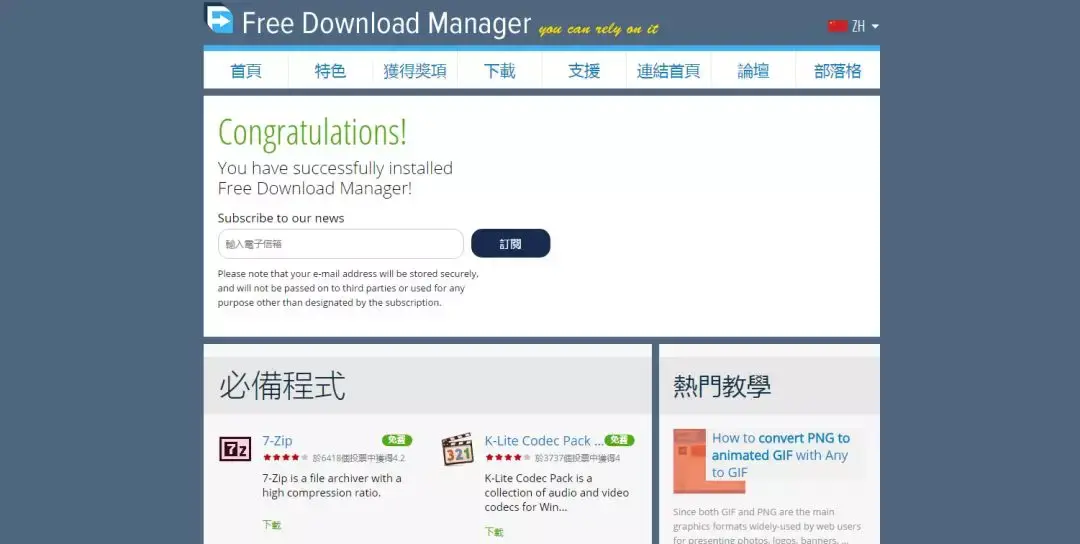
猎鹰整体是不错的,但不支持BT下载,所以这期继续推荐这个FDM。
全称Free download manager,开源免费,简洁无广告,支持BT下载,断点续传,并且同时支持Win和Mac系统。
Chrome、firefox、edge等大家推崇的浏览器都有支持的FDM浏览器插件,支持嗅探下载。
IDM也不错。
12.Teamviewer&Anydesk

Teamviewer是一款进行远程支持、远程访问、协助在线协作和会议的软件。
tv有名远程控制工具了,可以帮助我们实现平台间的远程控制,在两个平台上同时都有安装即可实现。
主要功能是当你出门在外,没带自己常用的电脑,也可以用平板、手机访问、控制你的电脑以及组织在线会议。
操作页面直观,就像真正在使用自己的电脑,支持文件传输、实时语音等功能。
而另一款类似功能的软件anydesk小巧一些,流畅性相比tv差一点,个人使用还是可以的。

tv个人体验版免费,企业用收费。ad有免费版也有高级付费版。
13.Total commander

TC被号称是windows平台上最强的文件管理器,一款围绕着电脑软件各种操作的软件。
关于文件的常见操作如复制移动粘贴、搜索查看、压缩解压,以及不常见的FTP使用在TC上都可以完成。
其中一些功能也有其他专业软件可以完成,而TC的强大之处就在几乎包含了处理文件的功能,并且可能比一些专业软件的使用更加便捷。
可以说它本身就是关于电脑文件的一个“全家桶”软件,在多个国家流行,也有简体中文版。

最舒服的是它的双窗口设置↓

常用的几个快捷键在下方都提示好了,TC还支持自定义各种配置,打造属于自己的一款文件管理器。
同时,一款强大的软件貌似都会配置支持各种扩展功能的插件,TC也是,总之这是一款适合对文件管理有一定深度需求的用户进行使用的软件,有一定的学习成本。
虽然TC说是付费软件,但未注册的用户仍然可以完全使用它的所有功能,真是令人想打赏的操作。
14.Fastone capture

就是这么一个小小的界面,FC却是一款非常好用的图像工具。
小巧简便,可以进行图像查看浏览、编辑处理以及最为被称赞的花式截屏功能。
可以捕获活动窗口、按形状截取窗口、捕获全屏等,其中捕获滚动窗口功能就相当于手机上的截长屏,在电脑上滚动截取长网页。
不过你可能会发现,很多网站都有分页浏览,就无法一次性截完整个内容。不怕,这里再配合一个自动在一个屏内翻页的油猴脚本就可以完美解决了,后面一起发给大家地址。
还有个小tips:设置截屏后直接发送到剪贴板而不是程序内再打开保存会方便一些。
15.Icons8

设计师的利器,内含大量图标资源的一款软件包,能为设计网站、ppt等提供不少便利之处。
图标种类丰富,各种各样的风格灵活选择,当然这些在其他一些icon网站上也能做到。
Icons8真正方便的地方在于,下载下来之后无需联网、下载什么的,即拖拽即使用,还可以修改颜色等,虽然没有从事设计,但平常做PPT用到图标丰富视觉的时候还是挺不错的,
支持win和mac,也有付费无限使用套餐。
16.Fences

Fences,中文翻译“珊栏”,一款桌面整理软件,作用如其名,把桌面上的文件分成一个个珊栏区域来区分管理。
Fences为你提供自动分类管理,你也可以选择自行分区然后拖拽相关图标和文件,这样更能通过自己的分类习惯快速适应。
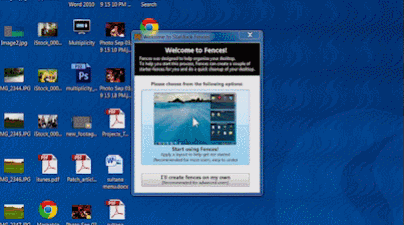
如果觉得这些区域同样占空间,不怕,它们可以自动收缩到顶部或底部,触发再次出现,也可以双击桌面空白处完全隐藏,这个双击功能貌似是桌面整理工具的标配了。
你还能将磁盘里的文件映射到桌面的珊栏中,方便打开使用,珊栏的透明度、背景颜色、标签名字也可以自定义设置。
17. 爱奇艺万能播放器

像爱奇艺、腾讯视频、优酷网这些大牌,一直只是以为他们有各自的PC客户端,没想到爱奇艺出了一个万能播放器。(腾讯有个QQ影音,最近还诈尸更新了!
而且使用后发现,真的挺万能的,可以看psd文件,最为惊喜的是还发现了它还能拿来下载百度云的文件,而且比客户端下的快很多!
pandownload和速盘是不错的民间工具,现在可以用爱奇艺的这款播放器来继续“官方”不限速地下载了。
其它更多工具可查阅专栏推荐~有帮助的话求个赞鸭!
WebTorrent Desktop 超级实用,支持bt、磁链在线播放!配合油猴插件可以实现豆瓣绝大部分电影,在线播放,即点即看,无需再去别的站花时间找资源!安利给大家!
1、材料准备
Chrome 浏览器
Tampermonkey油猴插件
豆瓣电影辅助「海盗湾」油猴脚本
WebTorrent Desktop
VLC media player
2、正式开工
打开你的Chrome 浏览器,先安装好油猴扩展插件——
大家应该都知道油猴插件吧,毕竟像这种大路货我都不好意思单独安利了,秀一张我收藏的几十个脚本截图吧,单看名字你们就知道这玩意多强大了!

如果有同学不方便到谷歌商店下载,并且不会安装的话,参看这里: 如何安装CRX格式?Chrome插件离线安装,CRX格式安装方法 - Chrome插件网,油猴插件我已经帮你下好了,只用离线安装即可。
回正题,安装好油猴之后,再到 bitdust/Douban2Piratebay页面安装Douban2Piratebay豆瓣电影辅助「海盗湾」油猴脚本。

这个脚本可以在豆瓣电影页面里添加分别指向在海盗湾、RARGB、HD湾、电影天堂等站搜索资源的链接。
我们找一部电影试试,这时候你会发现打开电影页面,会比之前多了一行链接。
排在第一个的就是海盗湾,这里是全网资源最丰富、世界最大的BT种子服务器,通常我都会去这里找资源。
打开链接之后,已经为你自动搜索到对应的资源了,你可以选择不同清晰度的版本,通常第一个是速度最快的,右键点击磁链,复制链接地址。

安装WebTorrent Desktop后打开,ctrl v 粘贴刚才复制的链接。

播放器就会自动打开磁链进入边下边播模式,这时候你就可以打开播放按钮了。

我这里是100m的联通宽带,基本上缓冲半分钟就可以打开视频了,我测试的是一个4.69G的1080p视频,播放过程非常流畅,几无卡顿。

如果遇到有些资源无法播放,打开 http://instant.io这个网站,把种子或磁链丢进去,重试就可以了。

有些视频打开可能会弹出下面的窗口

那是因为有些视频格式不支持,需要配合VLC media player播放,所以建议大家提前安装好。

感兴趣可以看看我之前的一些安利:
有哪些堪称「神器」,却鲜为人知的软件?
你的手机上有哪些有意思的 APP ?
有哪些工具或者软件堪称神器?
Windows 10 上什么软件值得推荐?
因为一些原因,删掉了许多软件。还是要尊重知乎社区的问答规则,嗯,推荐点绿色无争议的软件吧。
我在三月份一共推荐了11款软件和10个有趣的网站,将app类和网站剔除,来回答下电脑上「最应以为豪」的几个软件。马上四月份要结束了,到时候在来补充。
3、一个护眼小工具
一款只有10M大小,但能调节电脑亮度、过滤电脑蓝光的小软件,老Y体验了一周,效果非常好。

4、能打开多种格式的工具
可以打开任何文档、观看任何视频、聆听任何歌曲、查看任何照片或者打开任何其他类型的文件,而且还支持编辑!

5、压缩率超级高的工具,能够压缩PPT
除了能压缩ppt外,还可以压缩word、excel文件,它能够最大程度的保存文件的完整性,压缩率高达98%!而且压缩后图片的质量还相当高!

6、2M神器包含400个工具
这个只有2.4M的神器却包含了400多种工具!
7、一个太空引擎,让你实现遨游天空的,梦想
一个可以让你在三维空间中探索宇宙的免费太空模拟程序。已知的宇宙部分使用的是真实的天文学数据(太赞!),而天文学未知部分则是使用程序生成的。

8、一款开源的下载工具motix
一款开源的下载工具,它基于aria2开发,不仅支持HTTP、FTP、磁力,而且特别的是还支持百度网盘下载。

以上8款是我在三月份推荐的几个电脑端的神器,另外感兴趣的可以看看我在另外一个问题的回答,在2018年一共推荐了良心软件33+个,良心网站60个。
扩展阅读:
年终总结系列一,33大神器软件(建议收藏)
年终总结系列二,60大神器网站(建议收藏)
从激活使用到开始办公,30个新装电脑必备软件!
吐血安利一波!
Part.123:驱动与激活
a.驱动程序一般从自己电脑的品牌官网去下载安装,但是很麻烦。于是我推荐了驱动精灵去广告纯净单文件版,有点是免安装,快速省心。

b.激活工具太多了,但不谨慎使用就会电脑中毒,比如有名的小马激活和OFFICE 2016。我推荐的激活工具是KMSAuto Net.


c.再插一个程序:Windows 10 易升
这个官方的程序可以解决 win10 更新慢,经常更新失败的问题。如果你下载的镜像不是最新的版本,可以用它升级到最新版本。

Part4:硬核杀毒
毫无疑问,我推荐火绒安全管家。用过火绒的人,都卸载了360。火绒没有加速球,没有软件管家,没有各种杂七杂八的功能,不叫简陋,不是不成熟,那叫纯净;火绒强在它的HIPS和它的自定义规则,会用,就能实现别的安全软件做不到的事情。

Part5-8:播放器
视频播放器,我记得以前我推荐过爱奇艺万能播放器,是因为它能提速百度云,但它也提速越来越差了。所以视频播放器我推荐 PotPlayer ,解码能力真的是太棒了,启动之快,功能之多,小巧可耐!

音乐播放器,Microsoft Store 直接去下载,没有什么好推荐的,我一直在用网易云音乐。

随口提一句,磁力在线播放器我推荐 WebTorrent。(老司机懂?)
文本播放器,也就是阅读器。我推荐Adobe Acrobat DC。这就是办公利器,最好看的界面,最实在的功能。

Part9-10:桌面整理
我推荐两个,第一个是腾讯桌面整理。格子类型简直是办公利器。

第二个是火萤酱,本地搜索利器(内置everything.exe),再加强大扩展功能。

再插一句话,以前我推荐过水滴桌面,火萤视频壁纸~那些都是为了好看,不适合办公。(话说你们也没说我水)
Part11:Office 的 安装激活
新装电脑必备组件——office ,关于 office 离线安装只需下载对应的 iso 即可。但在线安装时,我推荐的工具是 Office Tool Plus。支持在win7,8,10上安装office 2016,2019,365 的各种版本,能安装激活也能辅助完美卸载。

本文来源于微信公众号:互联网自由者联盟
Part12:卸载工具
Uninstall Tool 是一款功能强大的专业卸载工具。它比Windows自带的”添加/删除程序”功能快3倍! 它可移除系统自带程序功能所不能删除的程序,使用强制删除可卸载注册表相关项,支持显示隐藏的安装程序,按名称过滤已安装程序列表,强行卸载程序,浏览注册表项目,保存安装程序列表,软件小巧,操作简便。

Part13-14:两个工具箱
优秀的工具箱不仅是功能多且文件小,美观与实用都是标准。推荐的第一个工具箱是万彩办公大师,包含60+个无任何广告及插件的办公小工具,所有的小工具无需安装,直接加载启动,从此省去到处寻找工具、安装及卸载的麻烦。请看图:



我推荐的第二个工具箱是盘姬工具箱,这是一款功能强大的windows系统工具合集,这款软件界面采用的萌化主题,软件包含了支持windows系统的大大小小的各种类型工具。例如修复系统、恢复网络、抓包、热点分享、资源下载、图像识别等功能一应俱全。看图吧:



Part15:远程控制
同样的,对于上班族和学生党,用的最舒服的电脑就是放在家里或寝室的那一台。如果能在在办公和学习时,使用的时自己的电脑。所有文件几乎本地处理~
在图书馆远程撸代码~所以我推荐是 Teamviewer。

Part16:浏览器及其扩展
以前用过星愿浏览器,因为它支持某云不限速下载和视频免广告。后来改用谷歌浏览器,但占内存太大。现在,我安装的是百分浏览器。极速内核,手势控制,100%滚动条~这种不占内存,能同步谷歌设置以及添加扩展的浏览器值得给赞。

本文来源于微信公众号:互联网自由者联盟
关于浏览器的扩展,鉴于过审的原因,我只说一下国内用的:







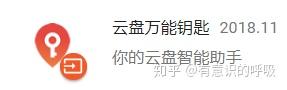







Part17:通讯工具
本来不想推荐通讯类的,但办公室的QQ不让卸载,真的烦。
TIM,无杂七杂八的QQ秀和垃圾弹窗(弹窗可以被火绒拦截)。而且现在的腾讯文档也蛮好用,几乎可以取代石墨文档了,增加的“待办事项”功能也挺好的。

Part18: 压缩工具
以前一直再用 WinRar去广告版,后来有了火绒用 WinRar 正版。现在,已经使用的是 Bandzip ,这个智能解压太太太好用了!右键预览太太太好用了!(解)压缩又快又好~不会再换了。

Part19-26:下载工具
以下资源都来自互联网,与本文和作者我完全无关。
此外,下列软件无任何广告,无付费。
Internet Download Manager :无所不能的下载器,简称IDM

豆皮:收集控的好帮手

豆丁当当:文库下载器,道客巴巴,csdn,百度文库......

冰点文库单文件版:下载的文库比上面这个排版要好一些。

速盘:免登陆下载百度云。

Mydm : 下载种子能取代迅雷的下载器。

McMusicPlayer :无损音乐下载器

BaiduPCS-go: 不限速不仅仅是快,还有占用全部带宽的虚荣感。

Part27-30 其他推荐
简略介绍一下,下面这四个软件只有体验过才知道有多好。
TrafficMonitor : 有颜值的网速监控软件,小巧可耐~


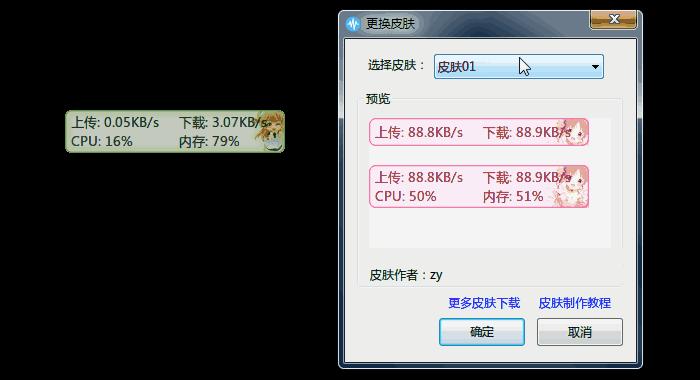
FileMenu Tools :右键菜单增强工具。
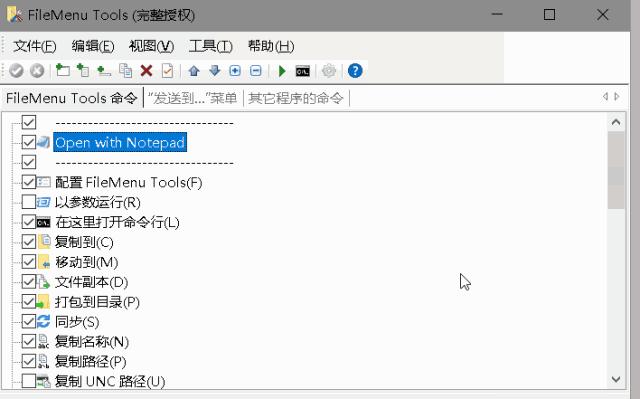
Quicklook : 完美预览文件

最后一个推荐:RaiDrive :同步谷歌云,坚果云,OneDrive到本地网络位置。

好了,一共推荐了30个值得新装电脑安装的软件。但因为时间和精力原因,文件无法全部及时打包到某云盘。
最后:
本文非授权转载
禁止垃圾营销号转载
Free Download Manager
除了智能限速、断点续传、计划任务、网页抓取等常规功能外,FDM 还支持在下载同时预览播放音视频文件。此外,它也支持 BT 磁力链接,同时支持直接浏览 FTP 服务器目录,是一款轻巧而强大的下载工具佳选。

GUI-YouGet
如果你经常需要下载流媒体网站上的音视频,那么,GUI-YouGet 可以帮到你。
它同样是一款命令行封装软件,整合了 youtube-dl 和 You-Get 两款国内外知名的命令行视频网站下载工具,只需要粘贴 URL,就能一键下载优酷、爱奇艺、腾讯视频、YouTube 等国内外知名流媒体网站的文件,对于哔哩哔哩等含有弹幕的网站,它还可以将弹幕下载至本地,十分方便。

轻量干净的国产良心:火绒安全软件
在使用火绒的很长一段时间里,我最大的感受是流畅、安静、轻量。功能上的克制让我一下子喜欢上了它。完整安装包只有 10 MB 不到,在较老的电脑上可以流畅运行。界面干净简洁,功能恰到好处。
除了火绒本身的安全功能,它提供的八个扩展工具可谓非常实用。火绒剑是知名安全分析工具,右键菜单管理免去了一一修改注册表的麻烦,开启弹窗拦截后我再也没见过来自 QQ、WinRAR、搜狗新闻的广告。其他的垃圾清理、文件粉碎、启动项管理不必多说,已经是国内软件的基本配置。

在火绒之前,我从未想过一款杀毒软件可以做的这么轻量。如果你需要一款软件替你偶尔杀杀毒,保障电脑安全,又不想被经常打扰;这款软件最好还能清理一下启动项,屏蔽一下烦人的弹窗……那么火绒一定是不二之选。
你可以在 火绒安全官网 免费下载使用。
系统优化套件:IObit Advanced SystemCare
提供了清理优化、系统加速、简单的系统保护等功能,界面简单干净,清理速度快。Free 版本就能完成大部分清理工作,并对常用功能进行优化。
Pro 版本提供了内存整理、网络加速、系统修复、注册表清理等高级功能。不愿意安装杀毒软件,只需要偶尔清理一下电脑的用户可以试试 IObit Advanced SystemCare。
你可以访问 AdvancedSystemCare 的 英文官网 下载体验。

MyerSplash
看腻了一成不变的壁纸,不妨打开 MyerSplash,从 Unsplash 的精选图片里选出自己的最爱。在应用设置中,你还可以设置每天自动更换推荐壁纸,避免视觉疲劳。

Listary
Windows 文件资源管理器饱受诟病,其中一条「罪状」就是恼人的搜索功能,而 Listary 就是为了改变这一点而生。
你可以在任意文件资源管理器窗口通过键盘输入直接调用 Listary 在本目录下进行搜索,并通过右键单击执行各种命令。

Listary 还可以出现在文件选择对话框下,方便快速搜索指定路径,并快速切换目录。
此外,你还可以用 Listary 搜索网页、打开应用等,当做快捷启动器毫无压力。

iSlide
你可以从它的诸多主题、配色、图标、图片库中寻找最适合自己的素材,并直接使用。你还可以利用它制作补间动画、创建智能图表、进行高效布局等,让 PPT 瞬间高大上起来。此外,iSlide 还提供了一键优化功能,帮助你统一文字间距、规范段落排列等。

Dism++
Windows 是个好系统,但很多操作未免过于复杂,如果有个软件能将各类常用优化清理功能集合在一起就好了——如果你曾这么想过,Dism++ 就是为你准备的。Dism++ 主程序大小不过 1 MB 左右,同时完全免安装,解压即用,可以说是系统优化应用中的瑞士军刀。

Seer
安装 Seer 后,无需其它设置,你就可以在选中文件后按空格快速预览它了。Seer 默认支持文本、图片、视频、压缩包等类别的上百种文件扩展名。

Fences
作为我们每天最经常看到的界面之一,桌面的整洁可以极大的提升使用效率。如果你不想经常整理桌面,又习惯把各种文件都随意扔在桌面上。那么,Fences 就是为你打造的桌面效率神器。

还不够?继续看看这几个回答:
- Windows 系统不好用?让这些系统优化工具来调教它
- 这 10 款良心 Windows 软件,改变你对国产的认知
- Windows 10 上什么软件值得推荐?
- Windows下用过之后就离不开的冷门软件?
- Windows 下有哪些能极大地提高工作效率的软件?
- Windows 10 深度美化有什么技巧?
- Windows 平台有哪些值得推荐的常用软件?
- 如何优雅地使用 Windows 10 ?
- Windows 下优秀的写作软件有哪些?
- 作为Windows用户,应当如何应对国产软件流氓化的情况?
谢邀,我只推荐一个软件!腾讯出品的,但因为太小众了很少有人知道!用了3年了,简直是办公神器!

什么呢?叫做最近文档随身,腾讯出的。本来呢,这是为了推广腾讯电脑管家而出的一个小工具,是集成在腾讯电脑管家中的。

但是,估计腾讯电脑管家的开发团队,考虑到很多人会比较反感在电脑上安装这一类的管家软件(像我,就特别讨厌在电脑上装一个360或者电脑管家之类的软件),所以,就单独把这个工具,做了一个安装包。

很多人反映容易下载了电脑管家,我直接把这个独立安装包分享出来:

这样的做法可以让你不下载电脑管家,也能用这个超赞的小工具了。真是感动到哭。很良心。除此之外,更重要的是在于它的功能,太强了,用一次就回不去了。简单跟大家李绝几个我个人喜欢的功能!
01 跨设备自动同步 再也不用担心忘带文件了
它可以进行电脑和手机端的文档自动同步。这一点太赞了。
为什么这么说呢?只要我们在电脑上写完了任意一个文档,无论是 PPT 还是 WORD ,只要保存,那么,它就会自动帮我们同步到相应的微信小程序里。而且不占用你手机内存,是同步到云盘。
大家来看下,这是我电脑桌面端的显示内容:

给大家局部放大看一看:

这是微信小程序端的内容:

不需任何手动传输,它会帮你自动同步近期文档,你唯一需要做的,就是用微信绑定小程序。

是不是很赞?再也不用担心,下班回家,忘了传输文件到手机的尴尬了。而且,这个小程序还支持打开思维导图,PSD ,AI 等文件,简直不能再赞。
稳定而且速度还很快,不愧是腾讯大厂。
轻松点击发送,就能你自己的电脑了,当然你也可以公司和家里的电脑同时登陆,这样连转发都不需要了!

如果你不想让这个工具自动同步你的文档,你还可以设置关闭。简直太良心了,有木有?

02 快捷全局搜索,媲美 Everthing
这个软件不仅有同步的功能,而且自带了搜索的功能!
你可以自定义一个快捷键,那么,就可以快速地检索任何一份你想要的文件了。我定义的是Ctrl+Alt+1,超好用!

文件还支持分类,按照不同类型进行分类,方便你快速的找到自己想要的文件类型!

选择一个你想要的文件,秒开!

推荐大家一定要使用快捷键功能,真的太爽了!
03 它支持文件夹映射
很多人看到文件夹映射的功能会有点蒙圈。
但这个功能也超级神奇,具体是干嘛的呢?很简单,比如你在D盘有一个文件夹,需要经常用到里面的文件,但如果每次都先打开我的电脑,然后找到 D 盘,再打开这个文件夹,这个过程就太慢了。

使用这个工具呢,你可以直接建立一个文件夹映射,直接放到桌面上,而且,不占用任何桌面内存,这个简直好用到爆炸。
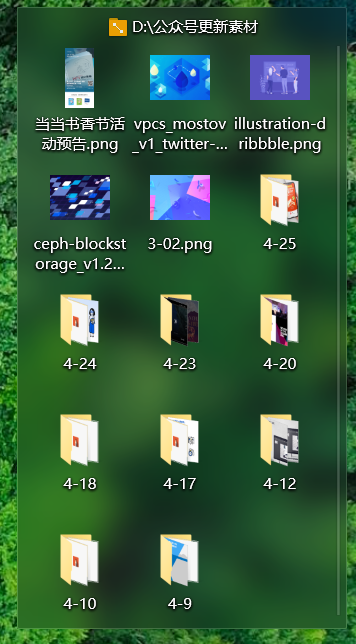
那如何操作呢,也很简单,找到你想要隐射的文件夹,右键选择即可:

放在桌面绝对方便。
04 文件一键整理
这是它最基础的功能,自动对文件进行格子化整理。如果配合前面的文件映射功能一起使用,你的电脑桌面,也能够非常清爽。

是不是特别良心的一个小工具?提高工作效率,解决文件管理,进行文档精准检索,只需要这一个小工具,就足够了。
当然它还有一些其他的小功能,比如壁纸等,但我个人认为,大可不必使用,咱们只用自己想要的,能提升效率的功能就可以了!

这是我今年发现的,最良心,也是最好用的一个工具了,已经安利给我身边的所有朋友,在这里,也安利给你,希望能够帮助到你。
我自己也想不到腾讯竟然可以出品这么良心的软件,整个界面轻量,而且没广告,让我有点小吃惊~
不过,据说,你下载的不对的话,便会下载腾讯管家全家桶:

不过没关系,如果你想要这个工具,我也给你准备好了,直接文档随身的独立安装包,防止踩坑:

好了干货都给你了,别忘了点赞哈~
也欢迎你查看我的这个回答:
欢迎关注我的知乎账号 @邵云蛟 ,浏览我的主页,获取更多优质内容~
嗨大家好,我是一周君。
在往期的回答中,我们向大家提供了各种干货,正值21世纪10年代即将结束,我们决定用一篇文章向大家安利:2019年,各大平台我们觉得最好用/最有趣的 20款 软件或APP。
Tips:非常欢迎更多“工具人们”,根据个人使用喜好,在留言区给我们安利2019你用着最舒服的工具软件!
01. Mac年度推荐软件
Mac上好用的软件有很多,不过主要都是设计、视频方向。如果你是一名设计师或者视频工作者,那么下面的这些软件应该会对你很有帮助。
❶Rotato
这是一款可以快速制作3D样机的软件,不过样机素材只有苹果设备,价格119元。
使用方法也非常简单,直接把图片、视频拖到软件中就完成了,你还可以选择软件默认的动态模板。
利用它你就可以快速做出具有动态效果的3D样机,一周进步的很多视频我都是用这款软件做的。

❷ Downie 3
这是一个下载视频的软件,真的炒鸡好用!不过是Downie 3是一个收费软件,价格79元左右。
Downie 3可以下载各大视频网站的视频,B站、Youtube、腾讯视频、优酷等。是的你没有看错,腾讯也可以。
操作方式也非常简单,直接复制视频的播放地址粘贴进去就可以了。Downie 3也不限速,网速好的话下载速度很快。

❸ Permute
这是一个转换视频格式的软件,类似于Windows中的格式工厂,价格69元左右。
如果在Mac里剪辑视频,最好用的自然是Final Cut Pro X,但Final Cut Pro X有好多视频格式不支持导入,这个时候你就可以用Permute来转换。

❹ Screen Flow
Screen Flow是一款屏幕录制工具,相比GIPHY CAPTURE,它更专业功能也更多。官网英文版价格99元,中文版则需要198元。
Screen Flow最强大的地方在于,你可以边录制边剪辑,录制完成后添加鼠标特效、键盘按键都很方便。

❺ GIPHY CAPTURE
这是一个Gif录制软件,简单又好用,在AppStore可以免费下载。
操作方式也很简单,拖动选择录制的范围点击就可以了。GIPHY CAPTURE也可以录制视频,录制完成后的压缩功能也很友好。

02. Windows推荐
❶ Geek
使用Windows系统,卸载似乎是一直离不开的话题,因为有些软件实在是应了那句话,「请神容易送神难」,安装时简单无脑,卸载时却找不到按钮。
Geek,是一款轻便小巧的卸载软件,它不仅可以卸载用户安装的软件,还可以卸载系统自带的部分软件,卸载时会自动检测软件是否存在残留,一步到位。

❷ honeycam
HoneyCam,是一个收费的Gif录屏软件,软件采用买断制的方案,价格为199元。
相比免费的ScreenToGif,Honeycam有两个优势,一是导出体积较大的Gif速度较快,二是可以很方便地为Gif添加局部模糊效果,保护个人隐私。

❸ Eagle
Eagle,是一个图片管理软件,堪称图片届的「印象笔记」,不管是你在网页上看到的图片,还是下载到本地的图片或设计素材,它都可以很好地进行分类管理。
从网页保存的图片,Eagle会将图片所在的网页链接一同保存,方便后续查看相关资料进行溯源。
当然,Eagle也存在一个不足,就是没有多设备同步功能,如果你想在不同设备间实现同步,需要借助第三方的云盘工具。

❹ honeyview
HoneyView,是一个免费无广告的图片查看器,说到图片查看器,虽然Win10自带的图片应用已经很好,但在少数情况下,还是显得有些力不从心。
使用相机拍摄的照片,输出的照片一般都是略有区别的RAW格式,自带的图片应用预览不了RAW格式的文件,而使用HoneyView,则可以完美地解决这一问题。

❺ upupoo
upupoo,是一个免费的动态壁纸软件,类似于Steam上卖18块钱的壁纸软件Wallpaper,看惯了静态的桌面壁纸,有时换一下动态壁纸,可能会有不一样的心情。
软件内置了许多用户上传的动态壁纸,如ACG动漫、鬼畜和英雄联盟等,喜欢二次元的朋友不要错过。

03. 安卓推荐
❶ 一个木函
一个木函,是一个包含多种小工具的工具箱App,如九格切图、图片压缩和B站视频封面提取等,一个App可以实现多个App的功能,应该是小内存手机用户的福音。
当然,一个木函的少部分工具,如文字识别和黑白图片上色,需要开通会员才能使用,你可以根据自己需要进行选择,或者选用其他的替代工具。

❷ Mirror Lab
Mirror Lab,是一个拥有多种滤镜效果的摄影App,可以一键做出镜像对称、万花筒和晶格化等抽象效果。
滤镜之间可以相互进行叠加,一张图片添加了多个效果之后,可以得到与最初全然不同的抽象图片。
软件内包含了专业版的内购,解锁后新增的权益有:可使用额外56个滤镜效果、导出的图片更加清晰等。

❸ 轻启动
初次打开大多数的App,除了看到App自家的logo,随之而来的就是各种开屏广告,但在那么多App中有一个例外,就是我们每天在用的微信。
轻启动,是一款去除App开屏广告的应用,开启服务后且将软件驻留在后台,它会为你自动跳过各类App的开屏广告,提升打开App的速度。

❹ Microsoft Office Mobile
盼星星盼月亮,微软终于在移动端推出了一款「三合一」的办公软件了。
Office Mobile,可以同时打开PPT、Word和Excel三种格式的文档,软件完全免费,不需要登录Office365账号即可使用。
虽然Office Mobile推出的时间较晚,可能很多人用的都是国内某厂商的软件,但为了拥有更好的用户体验,我还是强烈建议大家使用Office Mobile。

❺ Snapmod
Snapmod,是一款带壳截图的App,可以为你的截图套上一个手机外壳,让其显得更美观一些。
App提供的手机外壳,涵盖了各个手机厂商推出的多代产品,虽然这个App是安卓上独有的,但它也提供了三款iPhone的样机。
Snapmod的基本功能可以免费使用,如果你想让背景的纯色更换为富有设计感的渐变色,则需要内购解锁。

04. 苹果iPhone推荐
作为五年的苹果用户,觉得App Store真的是一座巨大的宝库,今年发现了很多新鲜好用的APP,在这里也安利几个今年我很喜欢的。
不是所有都是办公工具类,也有一部分的推荐比较轻松,如果觉得好玩,可以去尝试一下。
❶ imgPlay
imgPlay是一款非常铲屎官们的APP,它是一款GIF录制处理工具,编辑功能非常多样从画布裁剪到文本,滤镜调色表情包,缩放慢动作动画帧,无所不有。
免费版可以使用基础功能,30元付费可以消除水印,以及解锁更多GIF图像编辑,包括去水印、文字动态、贴纸动图、合并视频、导入字体等更多功能。

❷ 叨叨记账
记账工具很多,功能大多大同小异,但叨叨记账绝对是最皮的一个,可以说是沙雕与追星女孩必备。
利用对话形式的记账方式可以说非常新颖了,支持将对方设置为明星idol或亲属各种关系,每次记账回复非常有趣,时不时还会发表情包。

❸ 快捷指令
快捷指令是iphone不断优化并强推的一个自动化程序APP,曾经名字是捷径,随后更改为了快捷指令,是一款免费苹果软件。
在捷径中,将很多APP的功能与iphone自带操作相结合,也就是说,我们想要实现一些功能不再需要单独打开APP,只需要依靠快捷指令。
当前比较好用的快捷指令,包括长截图拼接、自定义生成样机、微信引用、视频转GIF等。

❹ Alook
Alook则是一款功能性很强的手机浏览器,6块真的值得,界面没有简单搜索那么简易,但功能性上强太多。
最吸引人的功能是#视频倍速#播放,无论是哪个平台的视频,都可以自由选择倍速播放,在0.5到2.0各个区间的快进放慢均可,甚至连广告都可以快进倍速……
除此之外,还可以设置浮窗及导出网站所有图片,点开工具箱以后还有更多实用有趣的功能等着你!!

❺ MOODA
MOODA是一款付费(6元/永久)的心情记录软件,和其他呆板的笔记类心情记录工具不同,这款软件太可爱了。
从logo看就知道这个软件的画风非常可爱,在首页我们可以看到代表我们心情的表情,不同的颜色及笑脸所代表的心情也不一样。

05. 写在最后
以上是我们几位编辑作者们个人强烈推荐的,我们根据Mac、Windows、安卓及ios为大家整理了一些我们觉得非常好用的。
部分是付费软件,付费的软件都值得。
部分是免费软件,免费的软件也不差。
对于工具好坏的评判,我们始终会站在能够帮助大家解决实际问题的角度,过分追求炫酷设计并不适合所有的场景。
安利了一款500kb大小的小工具,能够帮你解决一个困扰你大半年的问题,我想这就是我们作为工具人最为自豪的瞬间。
分享完毕,希望有助,欢迎补充!
一周进步〡年轻人快速突破自己的学习入口
微信公众号:关注「一周进步」(weekweekup)
青年兴趣课堂,每周一场训练营,欢迎关注,让我们一起进步
更多干货欢迎阅读: 一周进步文章精选